
Dzimwe nguva vashandisi vanofanirwa kusiya kombiyuta kwechinguva kuti vazopedza kuitwa kweimwe basa pacharo. Pashure pokunge basa racho rizadziswe, iyo PC icharamba ichishanda mukurwisa. Kuti udzivise izvi, iwe unofanirwa kuisa iyo shutdown timer. Ngatione kuti izvi zvinogona kuitwa sei mumawindo anoshanda system 7 munzira dzakasiyana siyana.
Kumisikidza nguva yekuisa nguva
Pane nzira dzinoverengeka dzinobvumidza iwe kuti uise nzvimbo yekuvhara muWindows 7. Ivo vese vanogona kukamurwa kuita mapoka maviri makuru: Zvishandiso zvemitambo yekushandisa uye yechitatu-mapato ezvitatu.Nzira 1: yechitatu yebato zvinoshandiswa
Kune akati wandei wechitatu-bato rezvinoshandiswa zvinoshandiswa neanonyora mukuisa iyo nguva yekubvisa iyo PC. Imwe yeiyi iri sm timer.
Dhawunirodha sm Timer kubva kunzvimbo yepamutemo
- Mushure mefaira yekuisa yakanyorwa kubva kuInternet, iyo Livect Inslection Window inovhura. Isu tinodzvanya pamusoro payo "ok" bhatani pasina kuwedzera manipulations, sezvo mutauro wakashata uchaenderana nemutauro wekushandisa.
- Inotevera inovhura wizard yekuisa. Pano tinodzvanya pane "inotevera" bhatani.
- Mushure meizvozvo, izinesi rezinesi reti zvibvumirano zvinovhura. Izvo zvinodikanwa kuti udzorerwe switch kune chinzvimbo "Ini ndinobvuma mazwi echibvumirano" uye tinya pane "inotevera" bhatani.
- Iyo yekuwedzera hwindo rakatanga. Pano, kana mushandisi achida kugadza chirongwa chehurongwa pane desktop uye pane nekukurumidza kutanga, iwe unofanirwa kuisa mabhokisi ekutarisa pedyo neyekutanga paramita.
- Iwe unobva watsvaga hwindo umo ruzivo nezve marongero ekuisa, izvo zvakagadzirwa nemushandisi pakutanga. Dzvanya pane iyo "Isa" bhatani.
- Mushure mekuiswa kwacho kwapera, iyo madhiri ekuisa ichataurira izvi muhwindo rakaparadzana. Kana iwe uchida, sm timer yakavhurwa, iwe unofanirwa kusarudza bhokisi rekutarisa padyo ne "run sm timer" chinhu. Wobva wadzvanya "Zadzisa".
- Chidiki sm timer application windows woni. Chekutanga pane zvese, mumunda wepamusoro kubva kune yekudonha-pasi rondedzero iwe unofanirwa kusarudza imwe yemhando mbiri dzekushandisa dzekushandisa: "kudzima komputa" kana "chikamu chakakwana". Sezvo isu tasangana nebasa rekudzima PC, tinosarudza yekutanga sarudzo.
- Tevere, sarudza sarudzo yenguva: Mhedziso kana hama. Nemhedziso, iyo chaiyo yekuvhara nguva yakaiswa. Izvo zvichaitika kana iyo yakatarwa nguva yenguva uye maawa emakomputa maawa akaiswa. Kuti uise iyi Reference sarudzo, switch inogadzirwazve kune iyo "B" chinzvimbo. Tevere, uchishandisa maviri sliders kana "kumusoro" uye "pasi" zvidhori, zvirimo kune kodzero yavo, nguva yekuvhara yakaiswa.
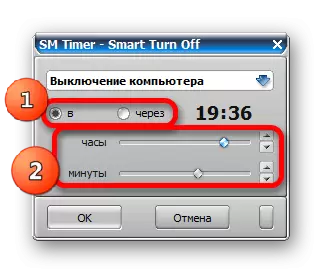
Nguva yakati wandei inoratidza kuti mangani maawa uye maminetsi mushure mekuita kuti PC timer ichadzimwa. Kuitira kuti uise, seta switch kune chinzvimbo "kuburikidza". Mushure meizvozvo, nenzira imwecheteyo, sezvazvakafanana, isu takasiya huwandu hwemaawa nemaminitsi, mushure meizvozvo maitiro ekuvhara anoitika.
- Mushure mekunge marongero ari pamusoro apa anogadzirwa, tinya pane "OK" bhatani.

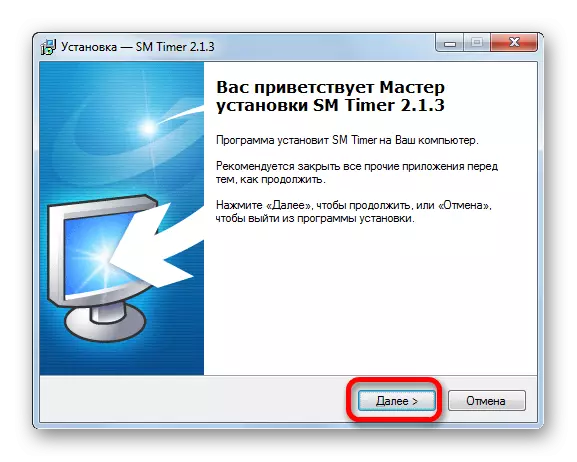
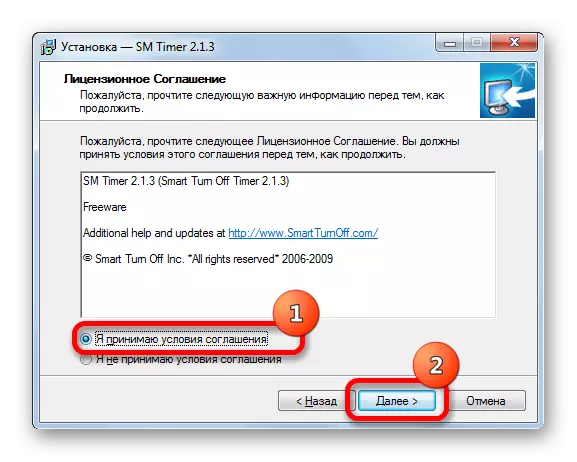
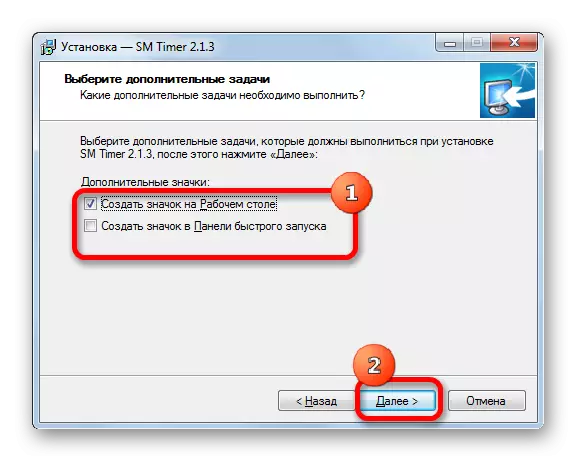
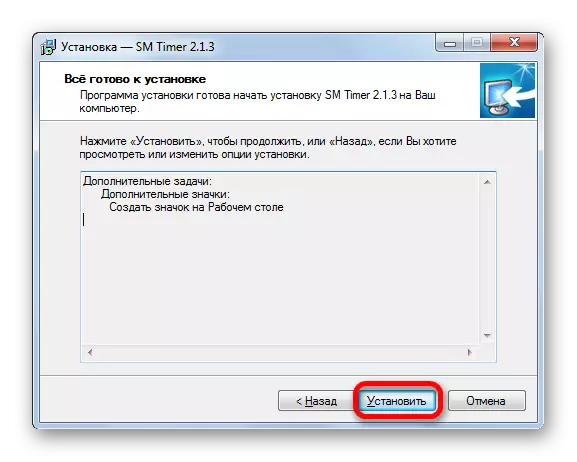
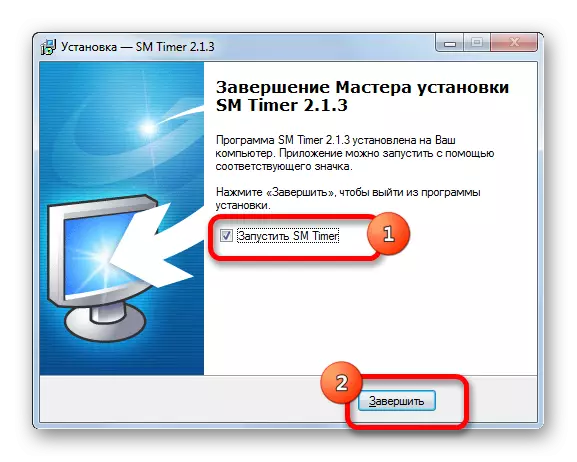

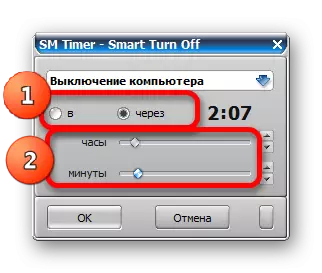

Komputa iyi ichadzimwa, mushure mekunge iyo yakatarwa nguva kana kuitika kwenguva yakatarwa, zvichienderana neiyo iyo Refersion yakasarudzwa.
Nzira yechipiri: Shandisa yePeripheral Zvishandiso zvechitatu-bato application
Uye zvakare, mune zvimwe zvirongwa, basa guru risina hukama nekufunga, pane zvishandiso zvechipiri kudzima kombiyuta. Kunyanya kazhinji mukana wakadaro unogona kuwanikwa kubva kune vatengi vatengi uye dzakasiyana-siyana faira. Ngatione nzira yekuronga pc kuvhara pane iyo muenzaniso wekurodha master mafaira.
- Mhanya iyo download master chirongwa uye isa mukati maro download mafaira mune yakajairika maitiro. Wobva wadzvanya mumenu yepamusoro yakatwasuka ne "zvishandiso" chinzvimbo. Kubva pane yekudonha-pasi rondedzero, sarudza chinhu "chirongwa ...".
- Chirongwa chekurodha Master chakavhurika. Mu "Chirongwa" tab, isu takasimudza tick nezve "yakazara yakarongwa" chinhu. Mu "nguva", tinotaura nguva chaiyo iri mumhando ye wachi, maminetsi nemasekondi, nekubatana kweiyo PC nePC system Clock ichapera. Mune "kana uchipedza hurongwa hwekupedzisa", iwe unogadza tick nezve "dzima komputa" paramende. Dzvanya pane "ok" kana "Nyorera" bhatani.
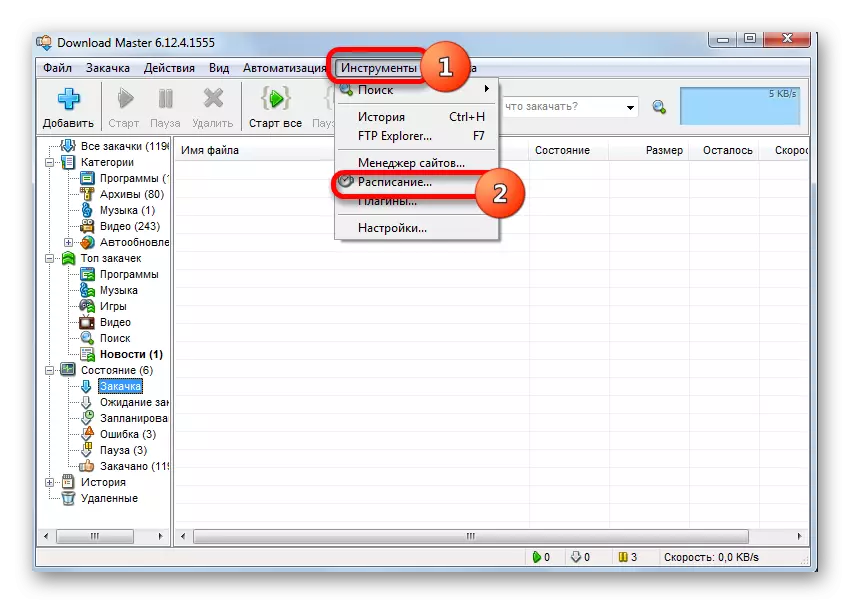
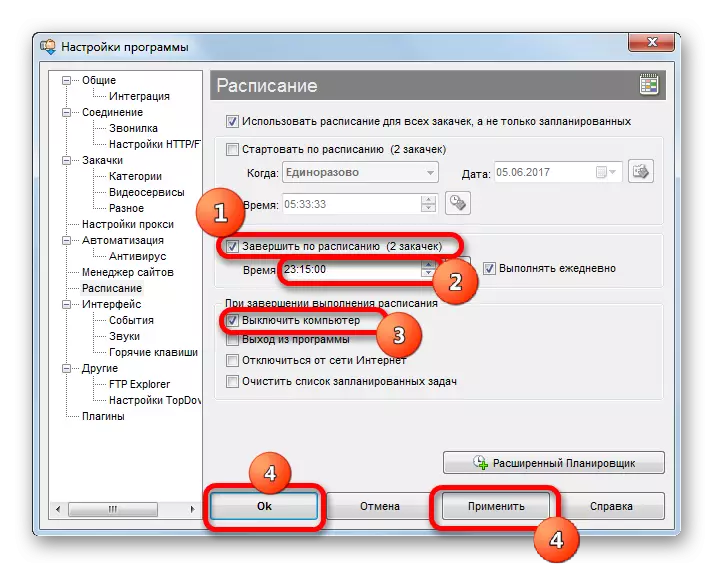
Zvino, paunosvika nguva yakatarwa, kurodha muiyo Stise purogiramu chirongwa ichapera, pakarepo mushure meiyo PC ichadzimwa.
Chidzidzo: Mashandisiro Aungairidza Master
Nzira 3: "RUN" Window
Sarudzo yakajairika yekumhanyisa iyo Computer Auto-discontinuity Timer yakavakwa-muWindows zvishandiso zvinoshandiswa nemutemo wekuraira mu "rune" hwindo.
- Kuti uvhure, nyora musanganiswa wekuhwina + r pane kabhodhi. Mhanya iyo "kumhanya" chishandiso. Munda wayo iwe unofanirwa kutyaira iyo inotevera kodhi:
Shutdown -s -t.
Zvadaro, mumunda mumwe chete, iwe unofanirwa kuisa nzvimbo uye kutsanangura nguva mumasekondi kuburikidza neiyo PC inofanira kudzima. Ndiko kuti, kana iwe uchifanira kudzima kombiyuta muminiti, iwe unofanirwa kuisa nhamba makumi matanhatu, kana maminitsi matatu - 180, kana maawa maviri - 7200, nezvimwe 7200, nezvimwe. Iyo yakakwira muganho ndeye 315360000 masekondi, ayo ari makore gumi. Nekudaro, iyo yakazara kodhi yaunoda kupinda mu "kumhanya" munda kana uchiisa nguva yemaminitsi matatu icharatidzika se:
Shutdown -s -t 180
Wobva wadzvanya pane "OK" bhatani.
- Mushure meizvozvo, hurongwa hunogadziriswa neyekutaurwa kwekutaura, uye meseji inoonekwa mariri iyo inotaurwa kuti komputa ichadzimwa pane imwe nguva. Iyi meseji yeruzivo ichaonekwa miniti yega yega. Mushure menguva yakatarwa, iyo PC ichadzimwa.
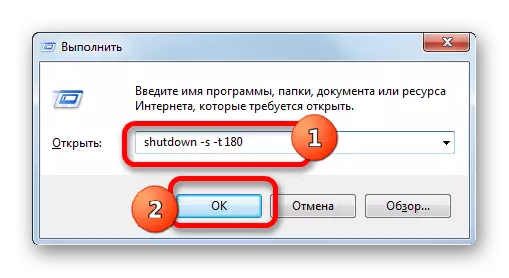
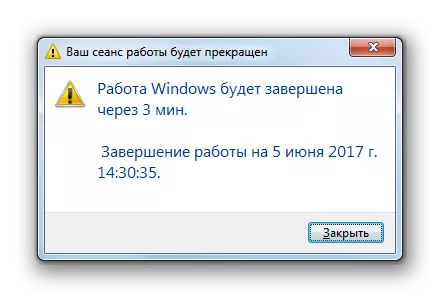
Kana mushandisi achida, apo komputa yapera, iyo yapedza kushanda kwemapurogiramu, kunyangwe magwaro asina kuponeswa, ipapo iwe unofanirwa kuisa "mhanya" hwindo racho mushure mekutsausa nguva iyo ichadzikira nayo, iyo "-F" paramende. Nekudaro, kana iwe uchida, iyo yakamanikidzwa shutdown yakaitika mushure memaminitsi matatu, wozonyora inotevera yekupinda:
Shutdown -s -t 180 -f
Dzvanya pane "OK" bhatani. Mushure meizvozvo, kunyange kana zvirongwa zvichashanda nemagwaro asina kuvharwa, ivo vanozopedzwa nemhinzwa, uye komputa iyi yakadzimwa. Paunonyora mazwi akafanana pasina "-f" paramende, komputa haizombodzima nguva yakaiswa kusvika pamaruva ekuchengetedza magwaro kana zvirongwa zviri kumhanya nezviri zvirimo.
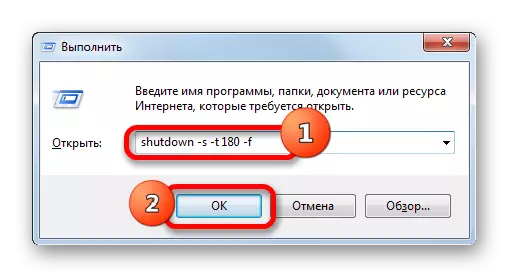
Asi pane mamiriro ezvinhu ekuti zvirongwa zvemushandisi zvingachinja uye achachinja pfungwa dzake kuti abvise komputa mushure mekunge nguva yave kutomhanya. Kubva pachinzvimbo ichi pane nzira yekubuda nayo.
- Fonera iyo "kumhanya" hwindo nekudzvanya pane kuhwina + r kiyi. Mumunda wayo, isa chirevo chinotevera:
Shutdown -a.
Dzvanya pane "Zvakanaka".
- Mushure meizvozvo, meseji inoonekwa ichibva yechitatu, iyo inotaura kuti kuderedzwa kwakarongwa kwekombuta kunodzimwa. Zvino hazvizodzime.
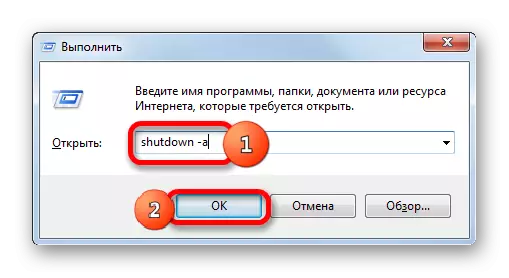

Nzira 4: Kugadzira bhatani reShutdown
Asi zvichiramba zvichishanduka kune iyo yekurayira yekuisa kuburikidza ne "rune" hwindo, kupinda iyo kodhi ikoko, haisi nyore kwazvo. Kana iwe uchigara uchitendeukira kune iyo shutdown timer, ichiisa panguva imwe chete, ipapo mune ino kesi zvinokwanisika kugadzira iyo inokosha nguva yekutanga nguva yekutanga.
- Dzvanya pane desktop chaiyo kiyi mbeva. Muzvikamu zvakavhurika menyu, iwe unounza iyo inotuka kune iyo "Gadzira" chinzvimbo. Mune rondedzero inoratidzika, sarudza sarudzo "Label".
- Wizard inotangwa. Kana isu tichida kudzima PC mushure mehafu yeawa mushure mekutanga iyo nguva, kureva kuti, mushure memasekonzi mazana masere, tinopinda zvinotevera kutaura kune "nzvimbo" nzvimbo:
C: \ windows \ system32 \ shutdown.exe -s -t 1800
Nomuzvarirwo, kana iwe uchida kuisa nguva nenguva kune imwe nguva, ipapo pakupera kwekutaura, iwe unofanirwa kutsanangura imwe nhamba. Mushure meizvozvo, isu tinodzvanya pane "inotevera" bhatani.
- Padanho rinotevera, iwe unofanirwa kupa zita rezita. Nokusvibiswa, ichave "Shutdown.exe", asi tinogona kuwedzera zita rinonzwisisika. Naizvozvo, mu "munharaunda yezita renzvimbo yepfupi", iwe unopinda muzita racho, uchitarisa ipapo, zvichizotarisa pakarepo kuti kana ichimanikidzwa, zvichaitika, "" Somuenzaniso: "Kumhanyisa Timer". Tinya pane zvakanyorwa "zvagadzirira".
- Mushure mekunge zviito zvakataurwa, iyo timer activation label inoonekwa pane desktop. Saka kuti haisi isina mhosva, iyo yakajairwa Label icon inokwanisika kutsiva kune imwe icon Information. Kuti uite izvi, tinya pairi kurudyi mbeva bhatani uye kumisa kusarudzwa mune zvivakwa ndima.
- Zvivakwa zvewindo rinotanga. Isu tinoenda kuChikamu "Label". Isu tinodzvanya pane zvakanyorwa "shandura icon ...".
- Ruzivo rwunzwe runoratidzwa kuti chinhu chekuvhara hachina zvifananidzo. Kuvhara iyo, tinya pane zvakanyorwa "Zvakanaka".
- Iyo icon yekusarudza windo inovhura. Pano iwe unogona kusarudza icon kune zvese kuravira. Muchimiro chechiratidzo chakadai, semuenzaniso, unogona kushandisa iyo icon yakafanana kana windows ikadzimwa, semufananidzo pazasi. Kunyangwe mushandisi anogona kusarudza chero chinhu. Saka, sarudza iyo icon uye tinya pane "OK" bhatani.
- Mushure mekunge icon ichionekwa mune zvivakwa zvewindo, isu zvakare tinya pane zvakanyorwa "zvakanaka".
- Mushure meizvozvo, kuratidzwa kwekuona kwekutora kwemotokari-kwekuregererwa kwePC pane desktop kuchashandurwa.
- Kana mune ramangwana raunofanira kuchinja nguva inokatyamadza kubva panguva yekutangisa nguva, kubva pahafu yeawa, saka mune ino kesi enda kune zvinyorwa zvemhando kuburikidza nemusoro menyu nenzira imwecheteyo iyo yakakurukurwa pamusoro. Muwindo rinovhura mu "chinhu" munda, isu tinochinja nhamba pakupera kwekutaura kubva ku "1800" kusvika "3600". Dzvanya pane zvakanyorwa "Zvakanaka".
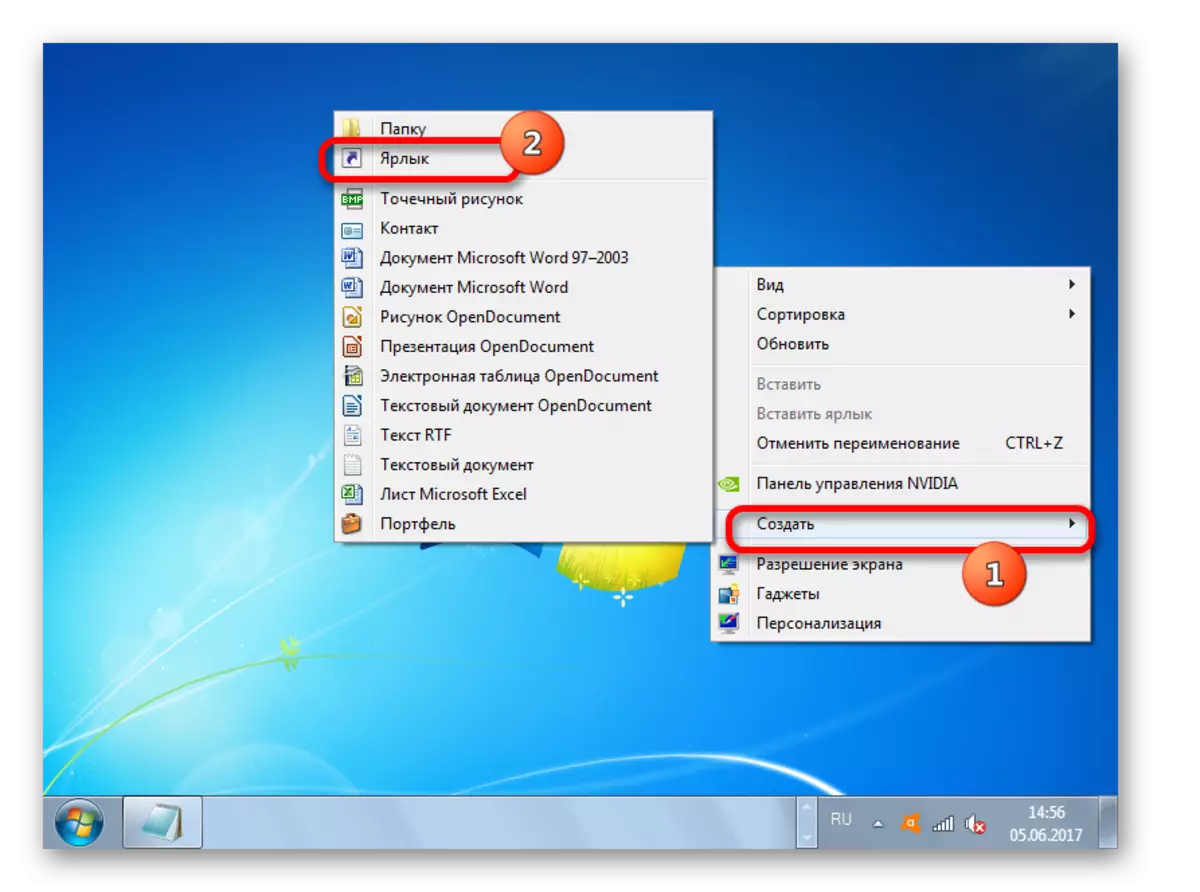
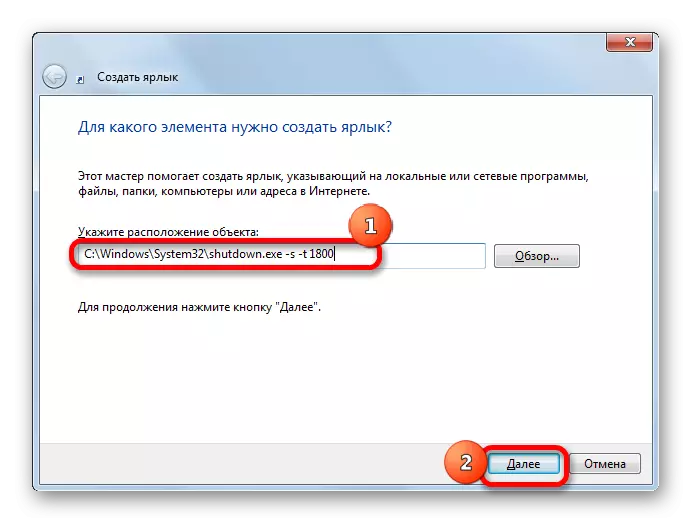


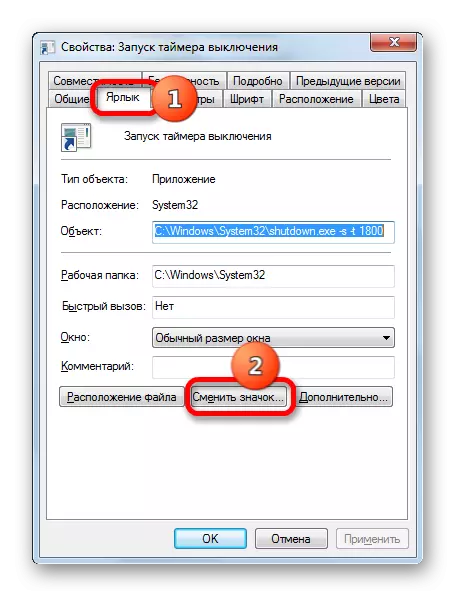

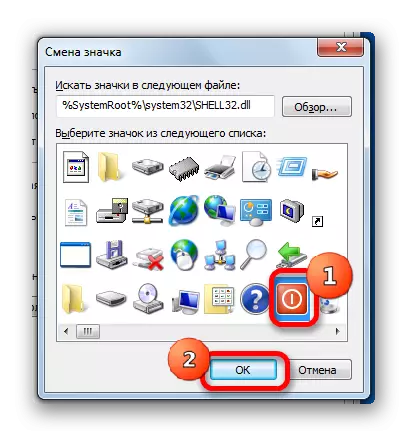
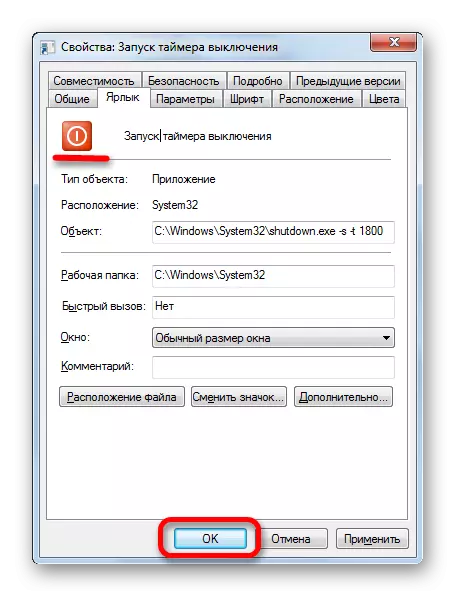
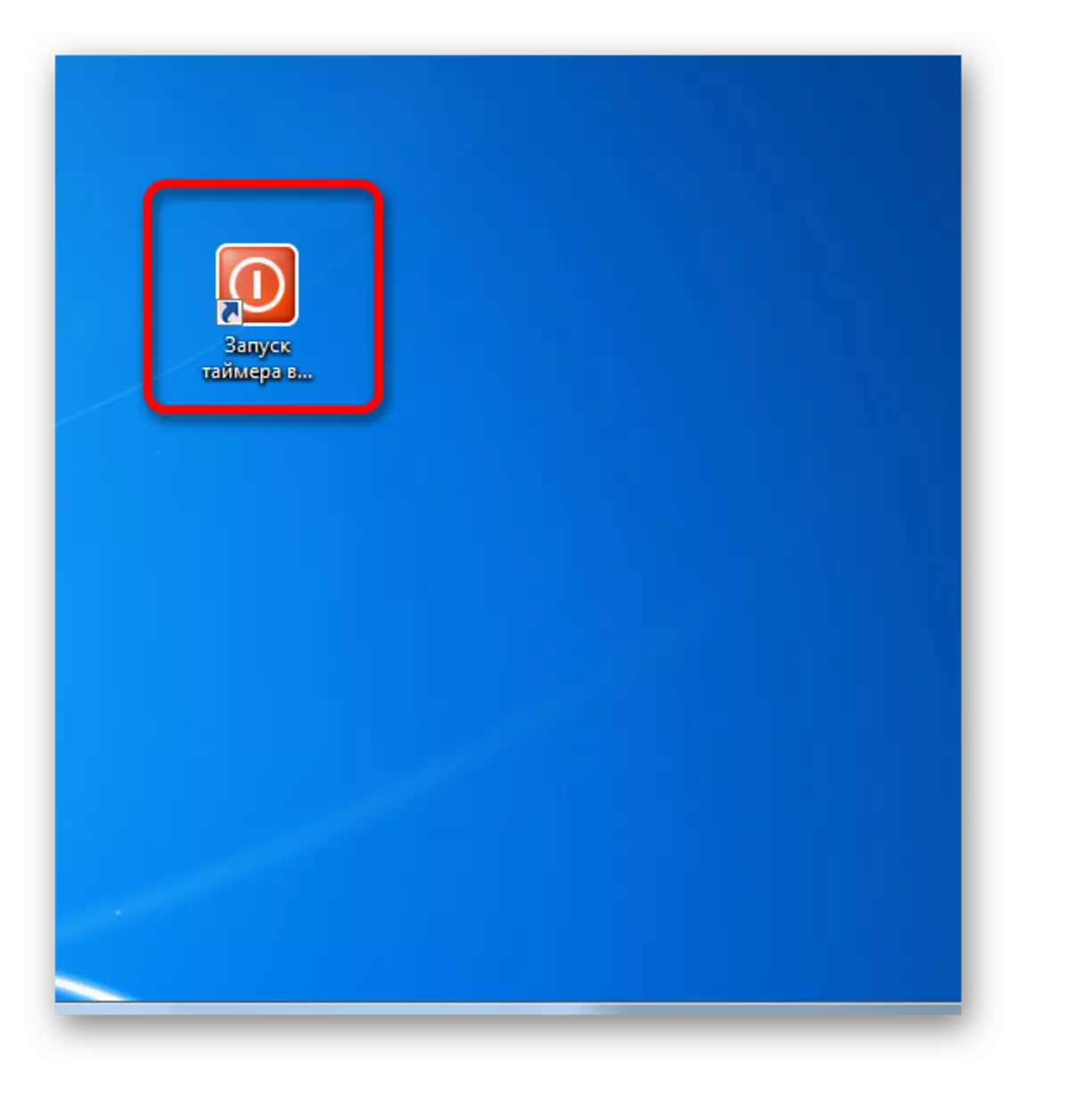
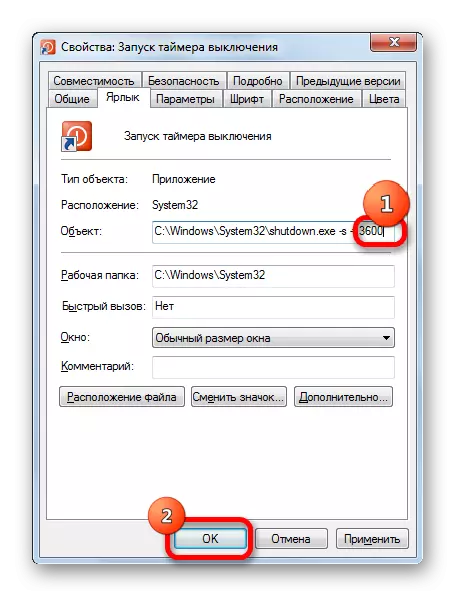
Zvino, mushure mekudzvanya pane iyo label, komputa ichabviswa mushure meawa 1. Nenzira imwecheteyo, iwe unogona kushandura nguva yekubvisa pane chero imwe nguva.
Zvino ngatione kuti sei kugadzira iyo kombiyuta disnnect bhatani. Kupfuura zvese, mamiriro ezvinhu apo zviito zvacho zvichikwaniswa, zvakare hazvishande.
- Mhanya iyo yakasikwa yakasikwa wizard. Mune "taura nzvimbo yechinhu" tinounza chirevo chakadai:
C: \ windows \ system32 \ shutdown.exe -a
Dzvanya pane iyo "inotevera" bhatani.
- Kuenda kune inotevera nhanho, tinopa zita. Mu "Pinda zita reRebe" munda, pinda zita rekuti "kubviswa kwePC kudzima kwePC" kana chero chero chakakodzera. Dzvanya pane zvinonyorwa "zvagadzirira".
- Zvadaro, zvimwe chetezvo, iyo algorithm yakakurukurwa pamusoro, unogona kutora iyo chiratidzo chegwaro. Mushure meizvozvo, tichava nembiri mbiri padziva redu desktop: imwe yekumisa iyo auto-discontinuity yekombuta kuburikidza nenguva yakatarwa, uye imwe ndeyekudzima chiitiko chakapfuura. Kana uchiita zvakakodzera manipulations navo, meseji ichaonekwa pamusoro peiyo iripo basa mamiriro.
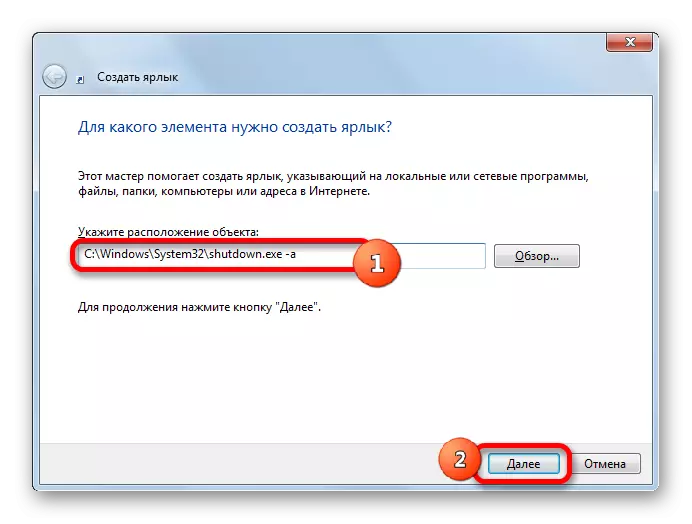
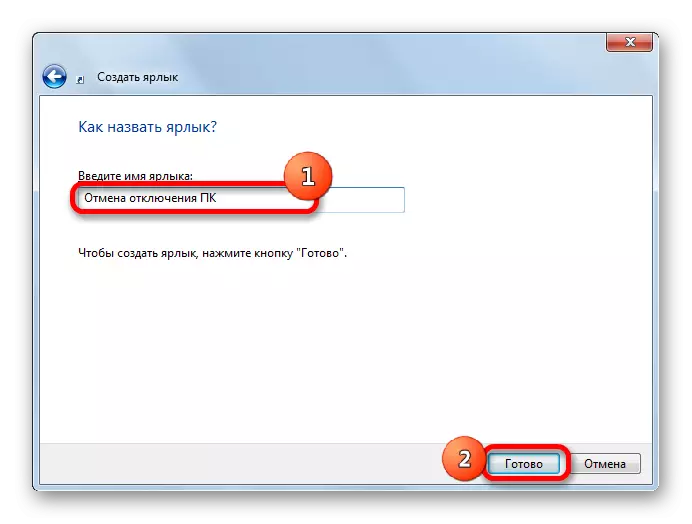
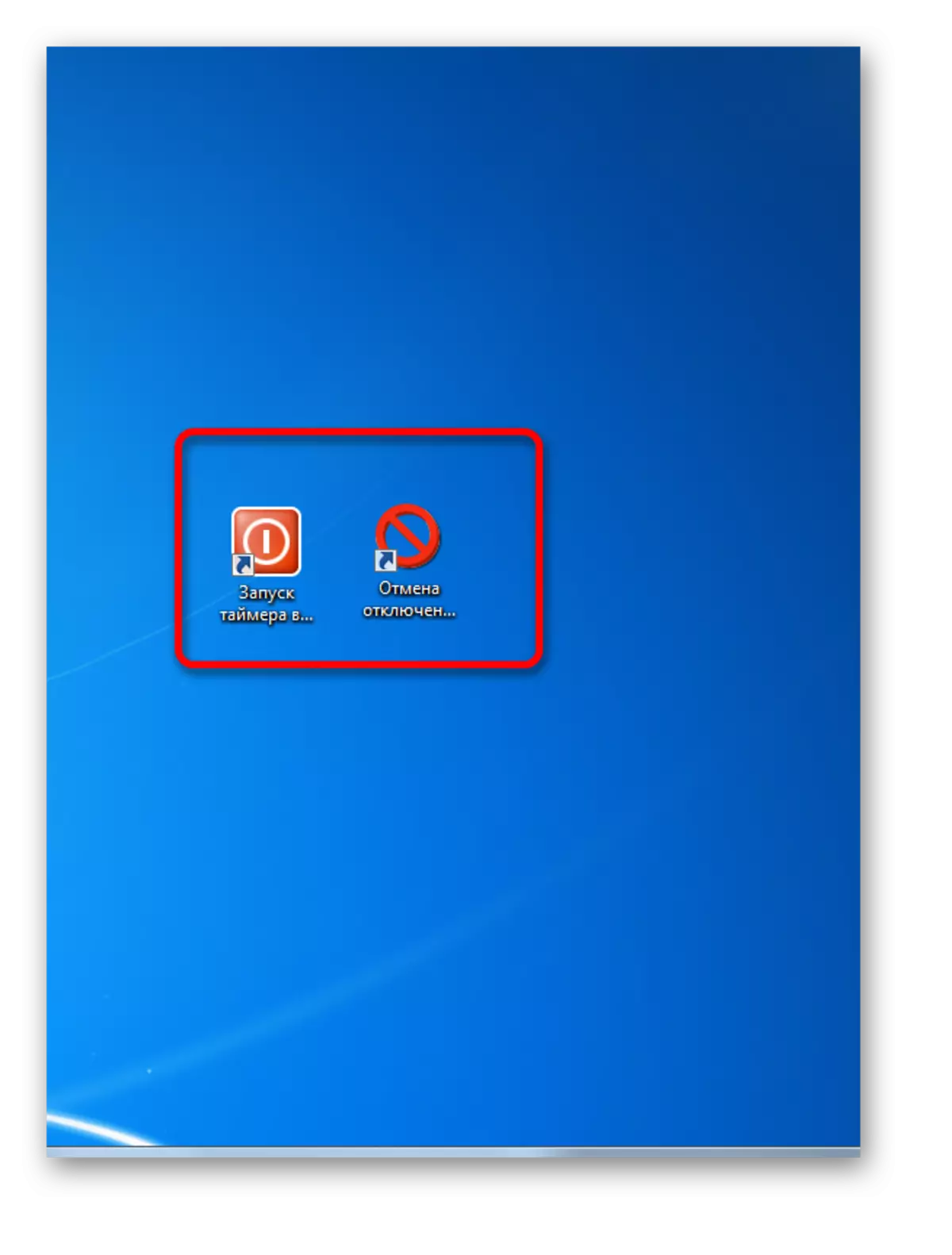
Nzira 5: Uchishandisa basa rebasa
Zvakare, ronga kuderedzwa kwePC kuburikidza nenguva yakatarwa, unogona kushandisa iyo yakavakwa-muWindows Jobho Chirongwa.
- Kuti uende kune iyo basa rirongwa, tinya iyo "yekutanga" bhatani mukona yepazasi kuruboshwe kwechiratidzo. Mushure meizvozvo, mune rondedzero, sarudza iyo "Kudzora Panel" chinzvimbo.
- Munzvimbo yakavhurwa, enda ku "system uye kuchengetedzeka" chikamu.
- Tevere, mu "Administration" block, sarudza iyo "basa rekodhi" chinzvimbo.
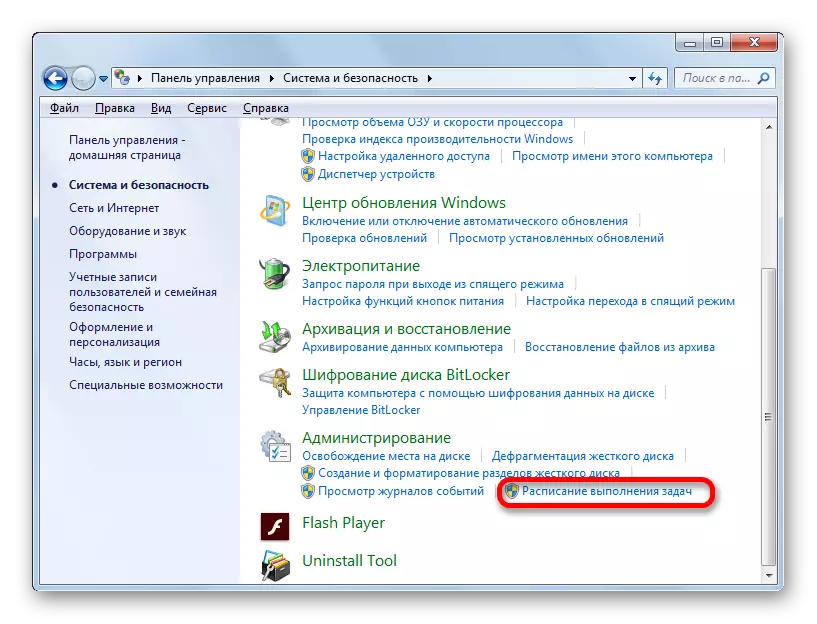
Pane sarudzo inokurumidza kuenda kuhurongwa hwekuita basa rekuita. Asi ichaenderana nevashandisi ivavo vanoshandiswa kubata nemusoro kuraira syntax. Mune ino kesi, isu tinofanirwa kufonera iyo yatoziva hwindo "kumhanya" nekudzvanya musanganiswa wekukunda + R. Zvadaro zvinodikanwa kuti uise chirevo chekuraira "taskschd.msc" pasina makotesheni uye tinya pane rakanyorwa "OK".
- Basa rebasa ratangwa. Munzvimbo yayo chaiyo, sarudza chinzvimbo "Gadzira basa rakareruka".
- Shanduko yebasa rebasa rinovhura. Padanho rekutanga mu "zita" munda, basa racho rinofanira kupa zita. Inogona kuve inopokana zvachose. Chinhu chikuru ndechekuti mushandisi amene akanzwisisa zvazviri nezvacho. Isu tinopa zita rekuti "Timer". Dzvanya pane iyo "inotevera" bhatani.
- Munhanho inotevera, iwe uchafanirwa kuseta basa racho, kureva, taura nguva yekuurayiwa kwayo. Isu tinogadzirazve chinongedzo kuchinzvimbo "kamwe". Dzvanya pane iyo "inotevera" bhatani.
- Mushure meizvozvo, hwindo rinovhura mauti iwe waunoda kuisa zuva uye nguva iyo ipo auto pessage yesaiti ichaitwa. Saka, yakagadzirirwa munguva mumatare yakakwana, uye kwete pamwe chete, sezvazvaive pakutanga. Mune inoenderana "kutanga" minda, seta zuva uye nguva chaiyo kana iyo PC inofanira kunge yakaremara. Dzvanya pane zvinonyorwa "zvinotevera".
- Iwindo rinotevera, iwe unofanirwa kusarudza chiito icho chinozoitwa pane zvinoitika panguva iri pamusoro. Isu tinofanirwa kugonesa iyo shutdown.exe chirongwa, icho chatakambotanga kushandisa "kumhanya" uye newindows. Naizvozvo, isa change kune "mhanya chirongwa" chinzvimbo. Dzvanya pane "inotevera".
- Iwindo rinotanga kwaunoda kutaura zita rechirongwa chaunoda kumutsa. Mune chirongwa kana nzvimbo yemamiriro ezvinhu, isu tinopinda munzira yakazara kuchirongwa ichi:
C: \ windows \ system32 \ shutdown.exe
Dzvanya "NEXT".
- Hwindo rinovhura, iro rinopa ruzivo rwakawanda nezve basa rakavakirwa pane yakambopinda data. Kana mushandisi asina kukodzera chimwe chinhu, ipapo iwe unofanirwa kudzvanya pane zvakanyorwa "kumashure" kwekugadzirisa. Kana zvese zviri muhurongwa, isa bhokisi rekutarisa padhuze ne "Vhura Properties hwindo" mushure mekudzvanya "kupedzisa" bhatani. Uye isu tinodzvanya pane zvakanyorwa "zvakagadzirira."
- Iyo basa renzvimbo dziratidzo hwindo rinovhura. Nezve "ita zvakakwirira kodzero" paramende yakaisa tick. Chinja mu "gadziriso ye" Chikamu che "munda wakaiswa kune" Windows 7, Windows Server 2008 R2 "chinzvimbo. Dzvanya "Zvakanaka".
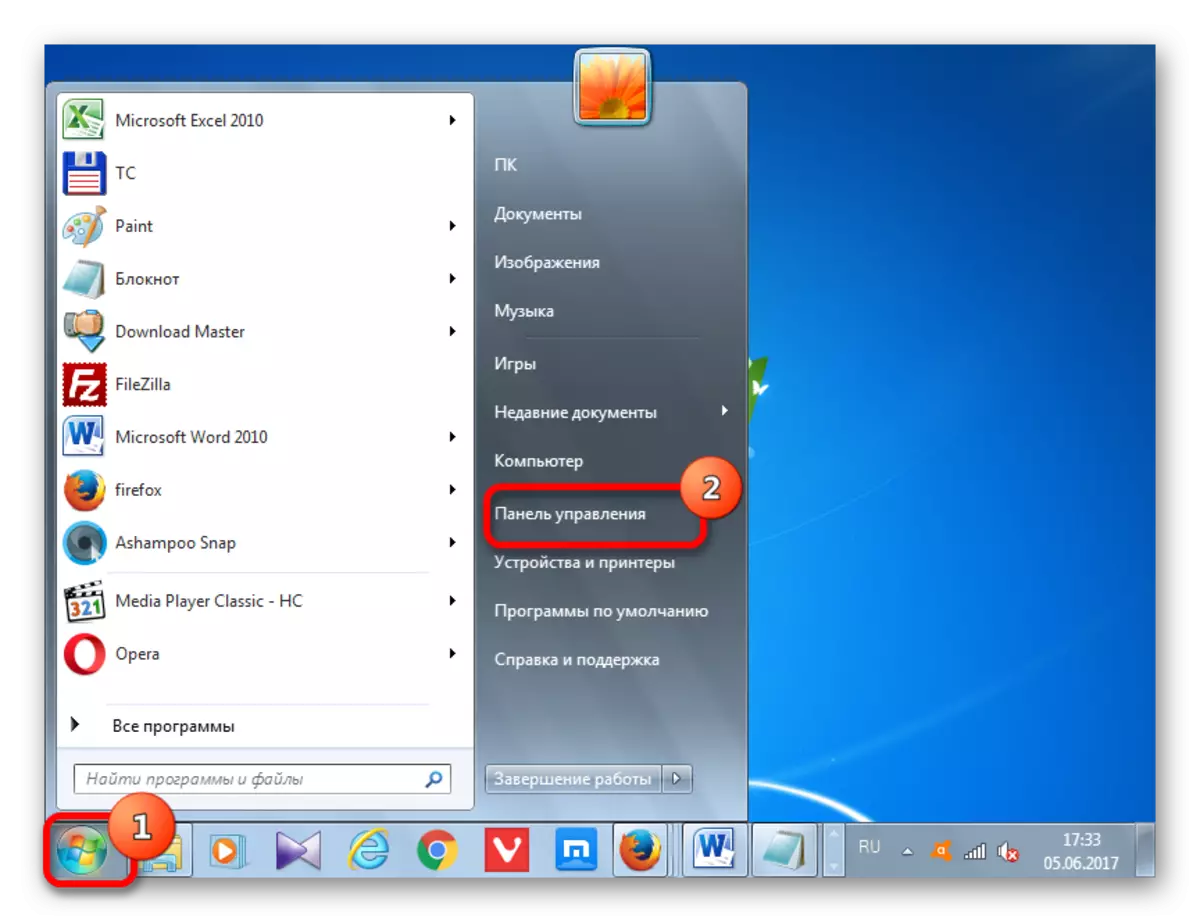
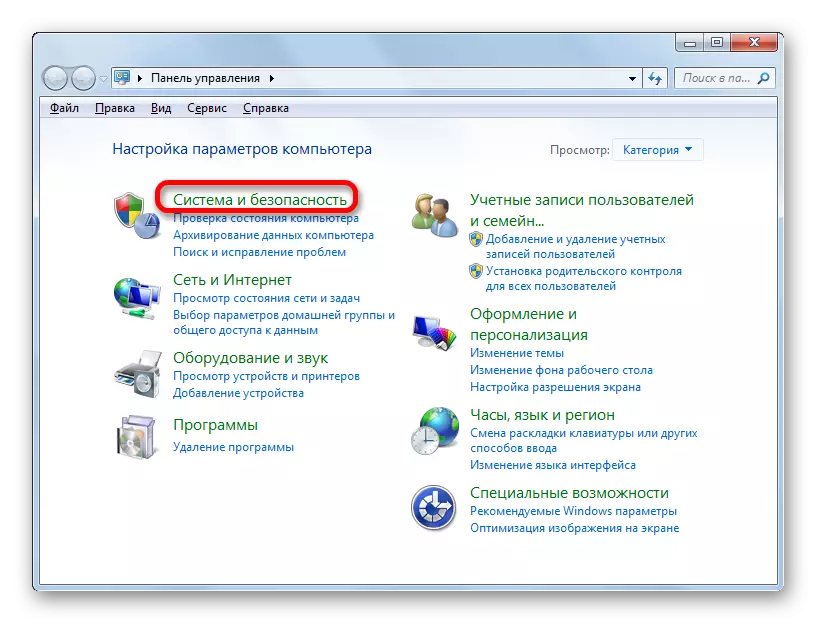
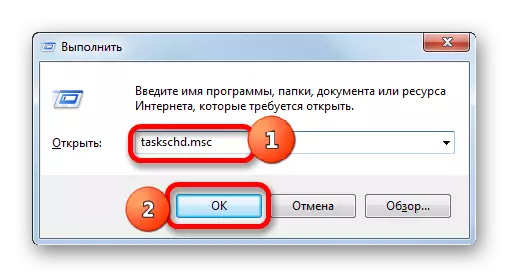
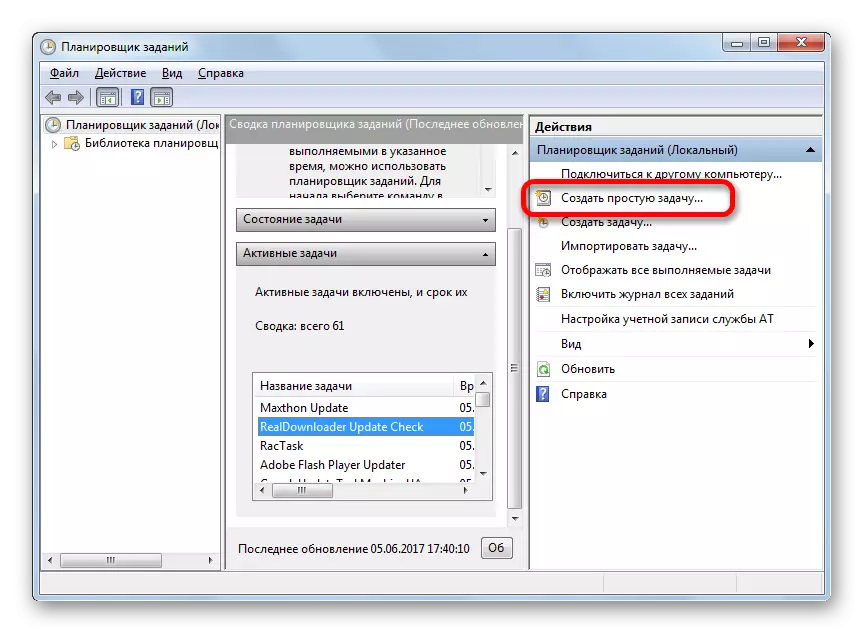
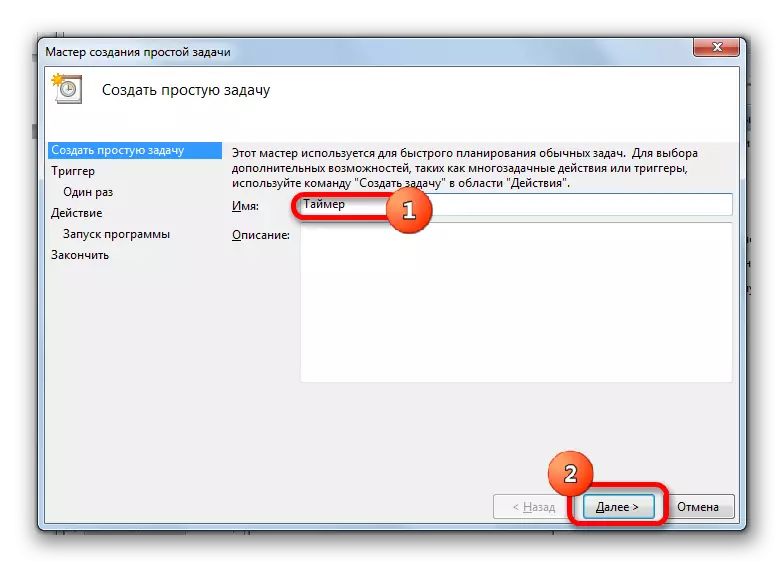
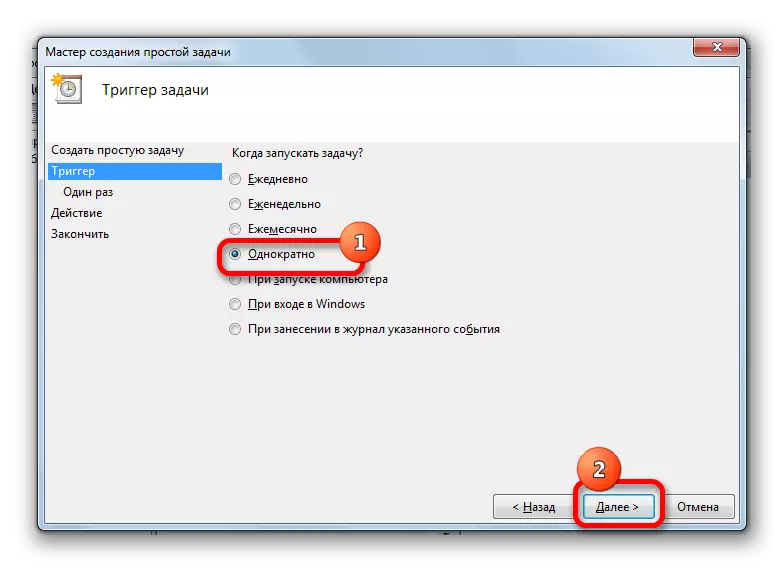
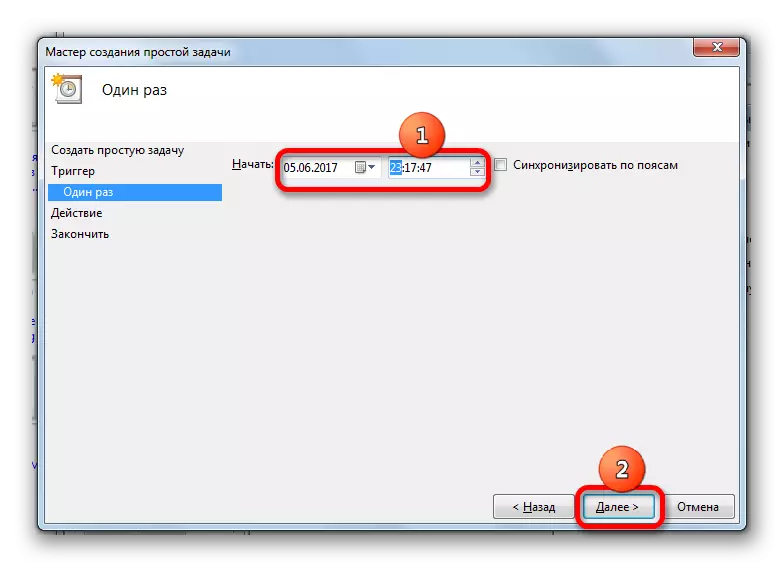
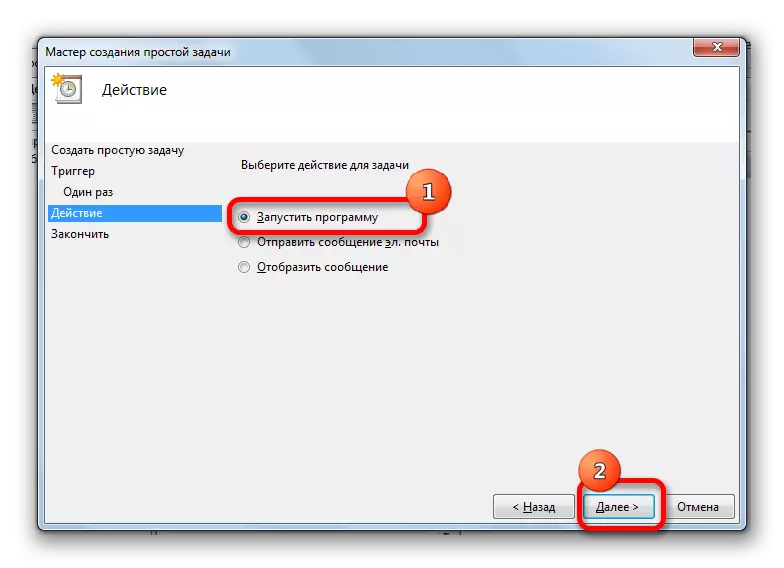
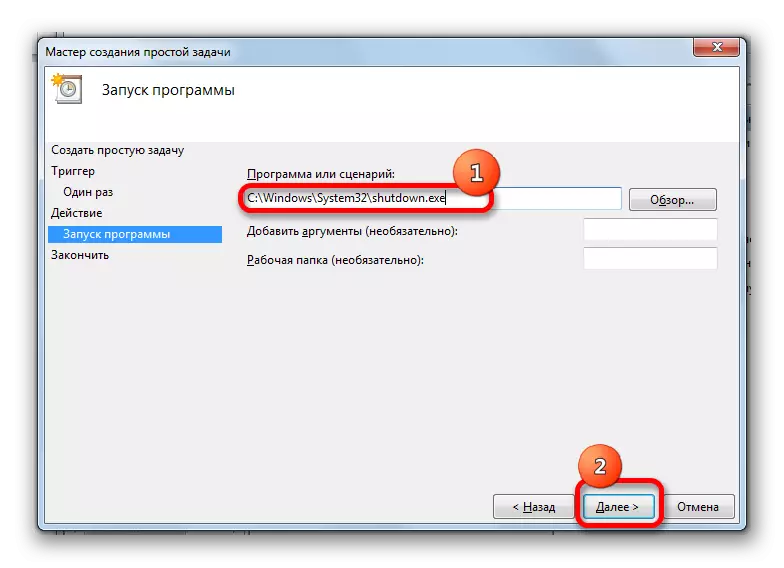
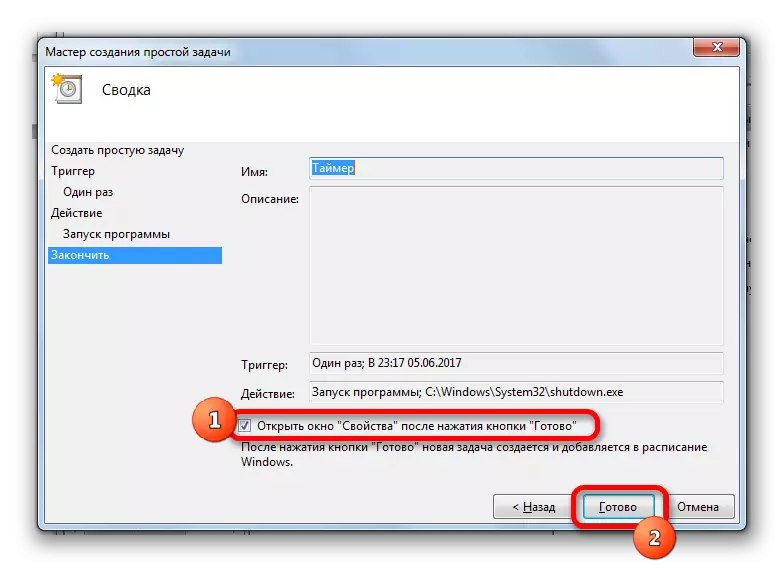
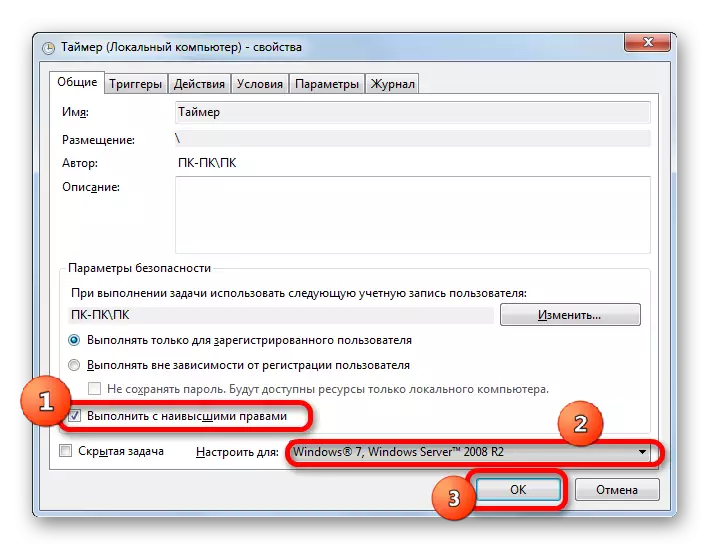
Mushure meizvozvo, basa racho richazopindurwa uye kuremadza komputa ichangobva kungoerekana yangove panguva yakatarwa uchishandisa iyo purogiramu.
Kana iwe uine mubvunzo, nzira yekudzima iyo komputa livedzed timer muWindows 7, kana mushandisi achinja pfungwa kuti adzore komputa, ita zvinotevera.
- Isu takatanga basa rebasa neiyi yenzira idzodzo dzaikurukurwa pamusoro apa. Munzvimbo yekuruboshwe yemahwindo ayo, tinya pazita rekuti "raibhurari yemabasa ekuronga".
- Mushure meizvozvo, kumusoro kwenzvimbo yepakati pewindo, tiri kutsvaga zita reiyo yaimbogadzirwa yakagadzirwa basa. Dzvanya pairi kurudyi mbeva bhatani. Mune mamiriro ezvinyorwa, sarudza "Delete".
- Ipapo bhokisi reruzi rinovhura mauti iwe unofanirwa kusimbisa iyo shungu yekudzima basa nekudzvanya iyo "hongu" bhatani.
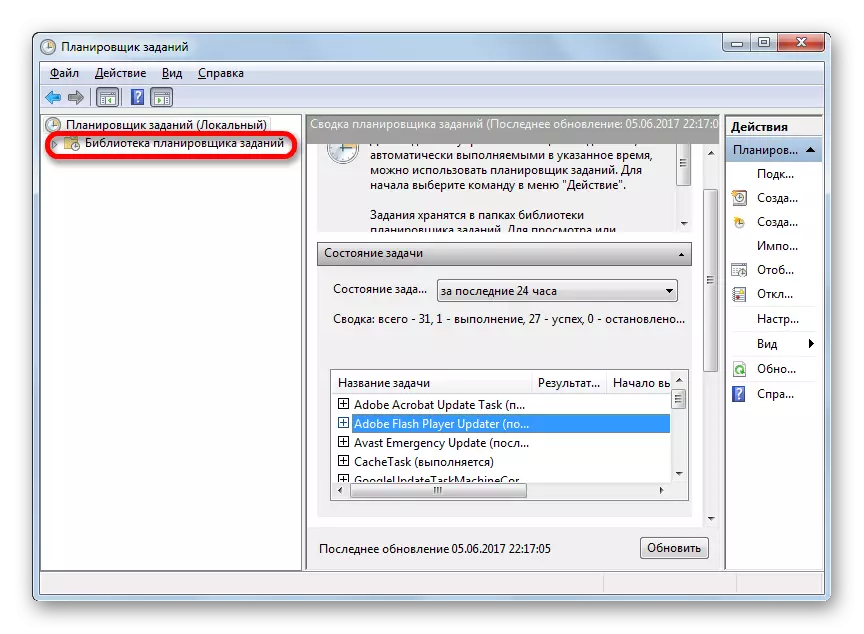
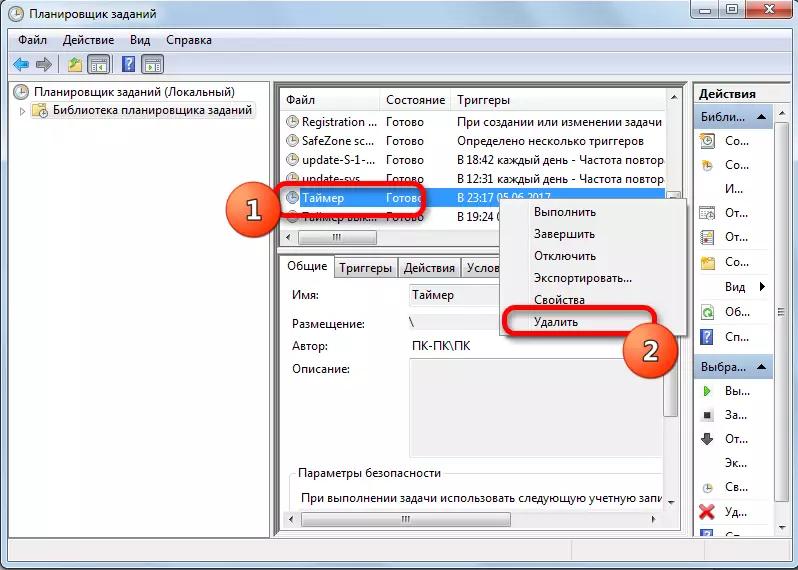
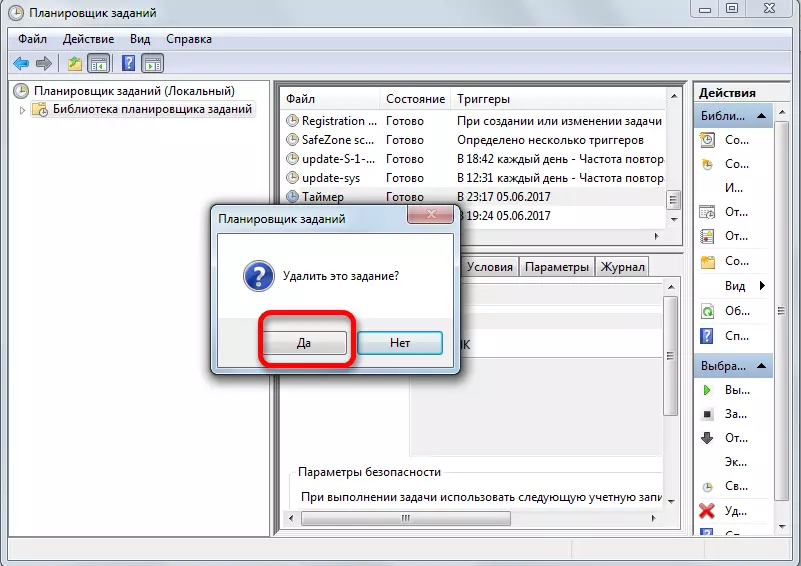
Mushure mekuita kwakataurwa, basa re auto-simba pc richadzimwa.
Sezvauri kuona, pane akati wandei nzira dzekumhanyisa nguva yemakomputa panguva yakatarwa muWindows 7. Uyezve, mushandisi anogona kuvakwa-mumatare ekushanda system uye kushandisa yechitatu-bato Zvirongwa, asi kunyangwe mukati meiyi nzira mbiri pakati penzira dzakakosha. Kune mutsauko wakakosha, kuitira kuti kusarudzika kwesarudzo kwakasarudzwa kunofanirwa kuve kwakadzorwa neicho nuances yemamiriro ekushandisa, pamwe nekureruka kwemushandisi.
